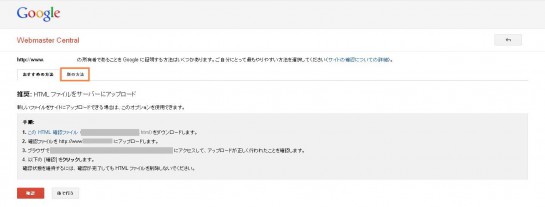皆さんWEBマスターツールは利用されていますか?
米Yahoo!のサイトエクスプローラーのサービス停止以降正確な被リンク数を把握するのは難しくなりましたが、GoogleのWEBマスターツールでは、管理しているサイトの情報が一目で分かり便利です。
また、アナリティクスのバージョンアップでこのWEBマスターツールの一部データがAnalytics上でも見ることができるようになりました(WEBマスターツールの利用者に限る)
今日はその方法と、見ることのできるデータについてご紹介します。
まずはWEBマスターツールにサイトを登録
まずはWEBマスターツールにサイトを登録します。登録には専用のタグをサイトに埋め込むなどの方法がありますが、すでにアナリティクスに登録しサイトの管理者であればそのアカウントを利用して簡単に登録できます。
WEBマスターツールにログインし、ページ右上の『サイトを追加』から登録できます。
3.『Googleアナリティクスアカウントを使用する』を選択し、確認をクリック
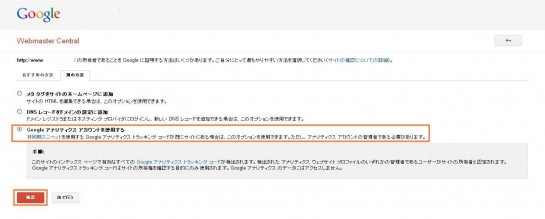
これで登録は完了です。 >>WEBマスターツール ログインページ
Analyticsからデータを確認
WEBマスターツールに登録できたら、アナリティクスに移動します。
マイページから 標準レポート>トラフィック>検索エンジン最適化 を選択
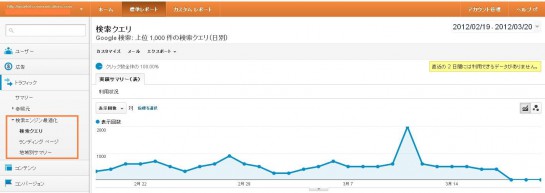
この中にある
- 検索クエリ
- ランディングページ
- 地域別サマリー
をアナリティクスでは見ることができます。
検索クエリと掲載順位がわかる
アナリティクスを見ていて、思わぬ検索キーワードからサイト訪問しているユーザーを見つけたことがありませんか?WEBマスターツールとデータをリンクさせることで、検索クエリのキーワードが、オーガニック検索でだいたいどれくらいの順位に表示されているのかが分かります。
『検索クエリ』を見てみましょう。オーガニック検索での表示回数や、CTR(クリック率)も一目で分かります。
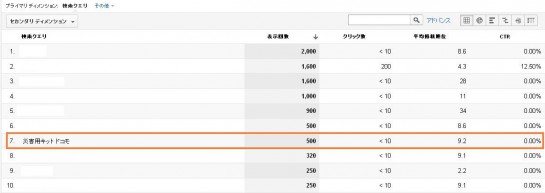
『災害用キット ドコモ』は、約500回検索され、平均掲載順位は9.2位。クリックされた回数は10回未満ということがわかりますね。(Googleのヘルプにも記載がありますが、この数字は実際のデータと乖離がある場合があります。)
『キーワード』と『検索クエリ』の違い
ではこの検索クエリがトラフィックで表示されるアクセス解析データの『キーワード』なのでしょうか? 実はこの二つのキーワードには明確な違いがあります。
検索エンジン最適化での『検索クエリ』はサイトにアクセスされる前の段階で計測されたデータで、トラフィックで表示される『キーワード』はサイトへのアクセス後に計測されたデータのことを指します。計測するタイミングが違うということですね。
ちなみにアナリティクスでは、コンテンツメニューに『サイト内検索』があり、そこの中でも『サイト内クエリ』というものが出てきます。少しややこしいですが、しっかり使い分けましょう。